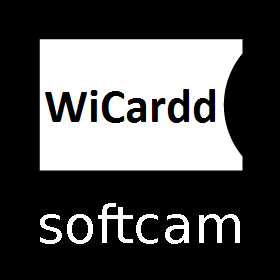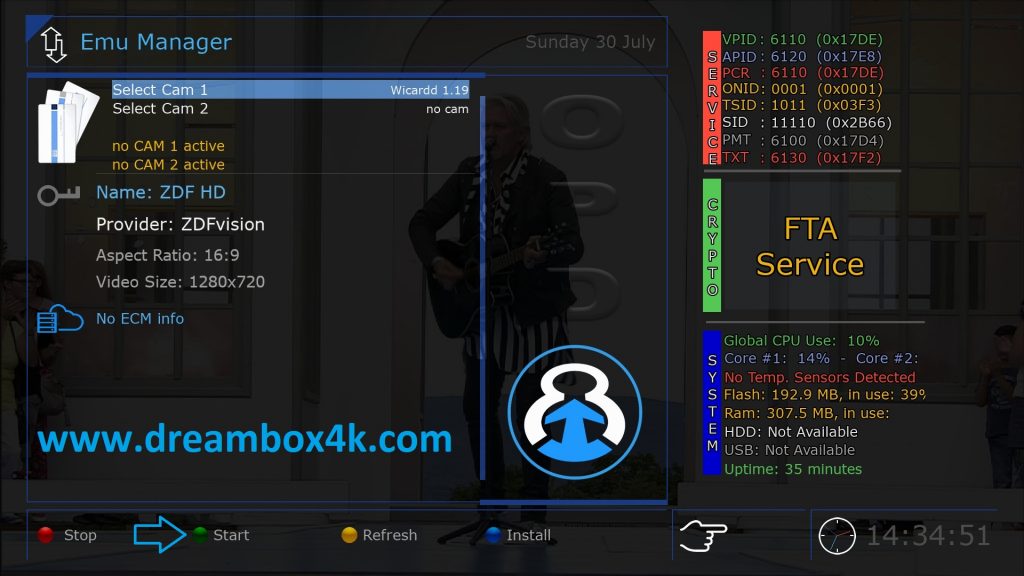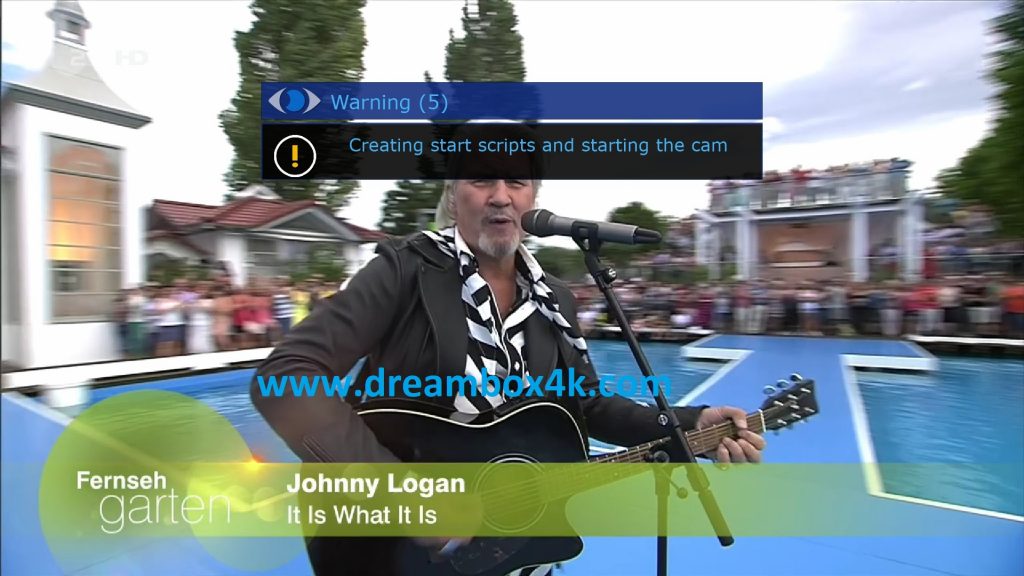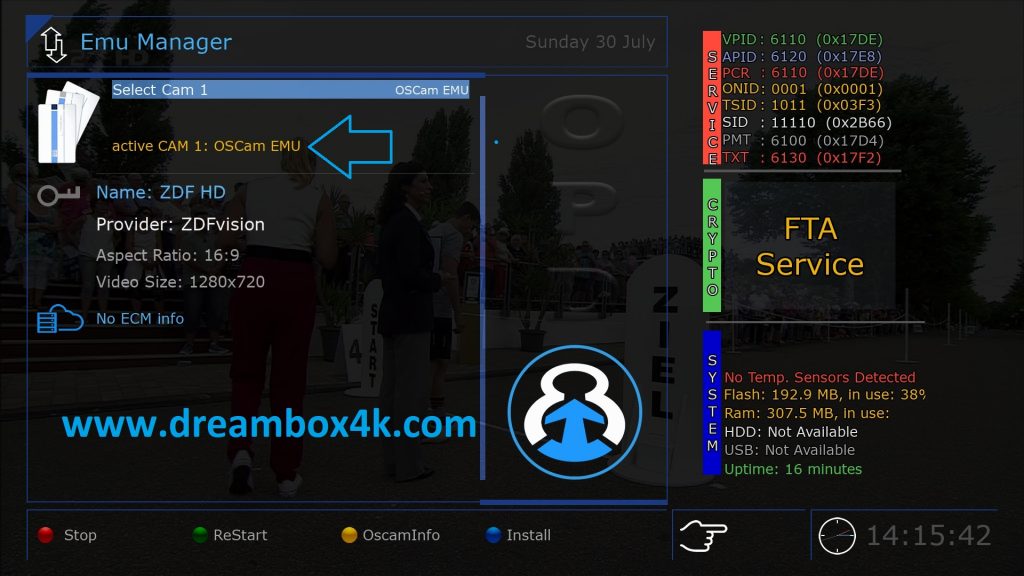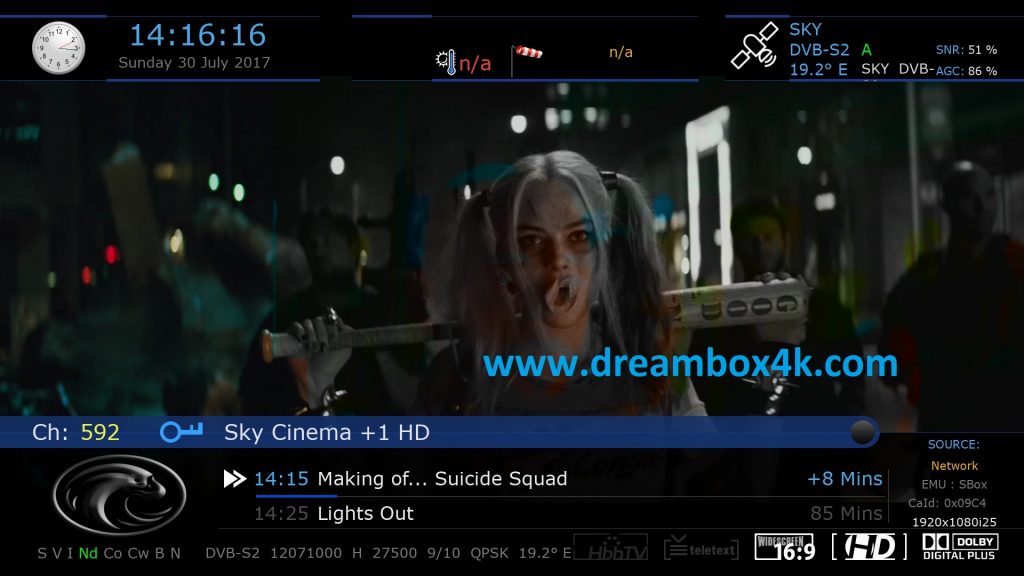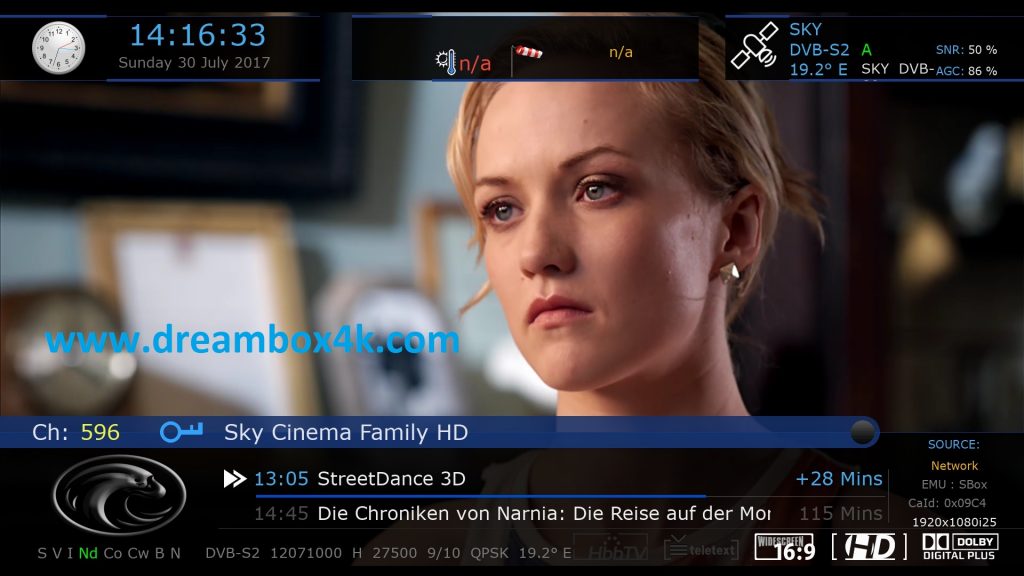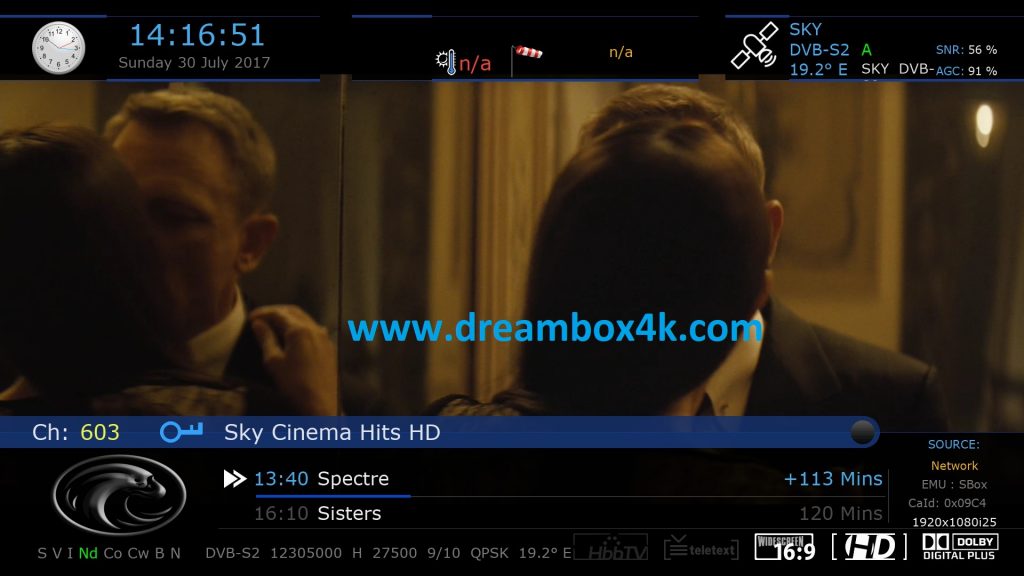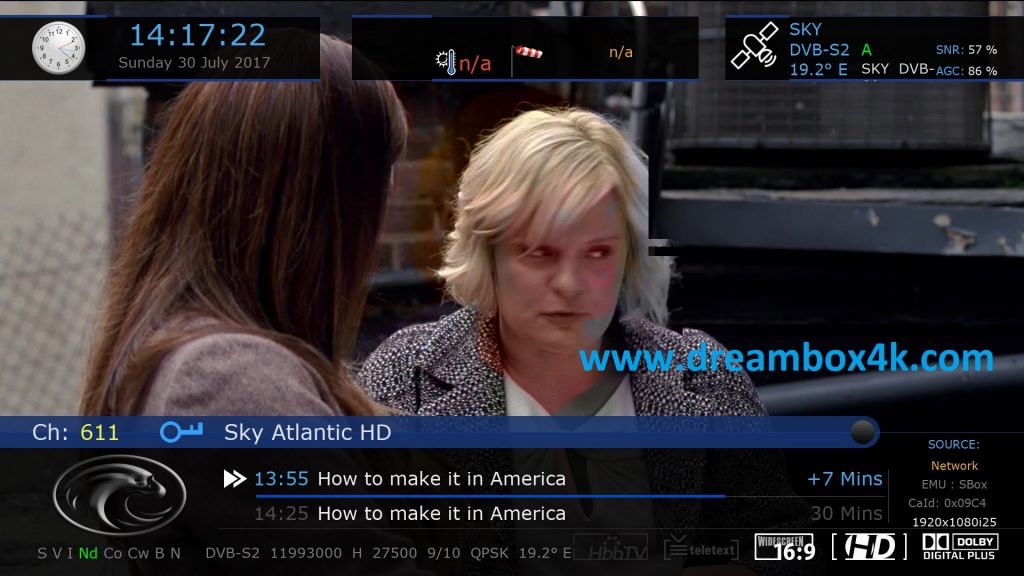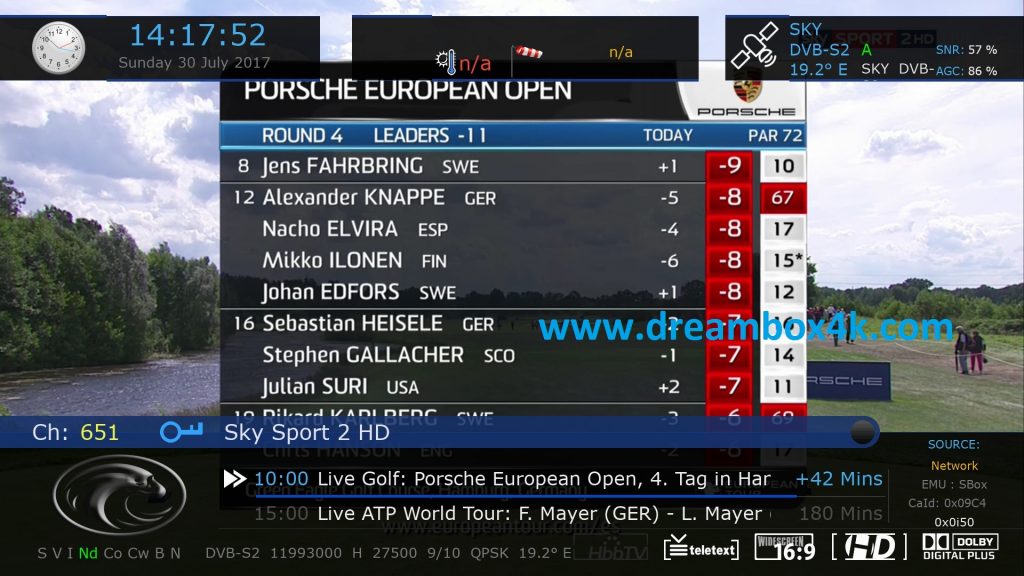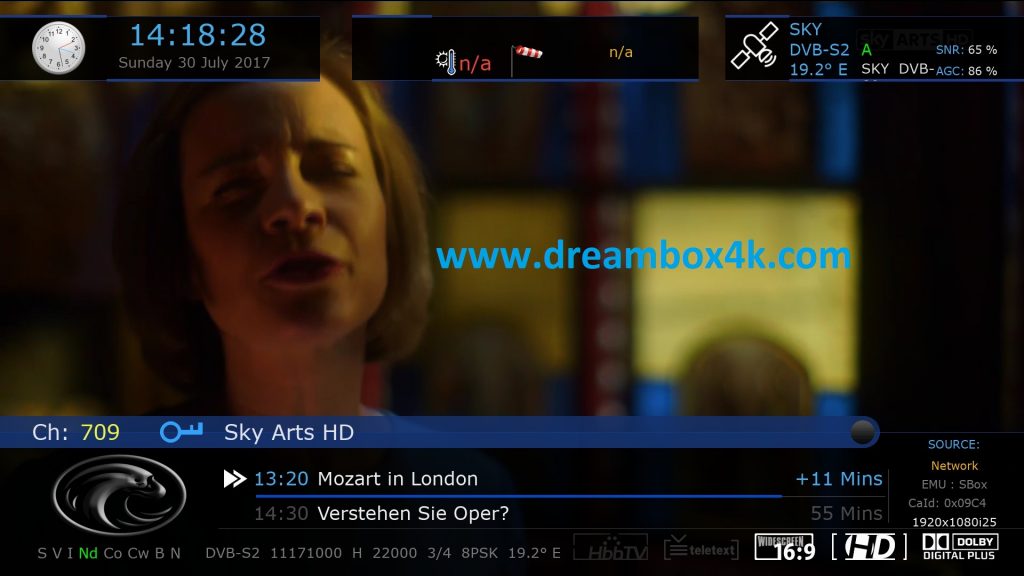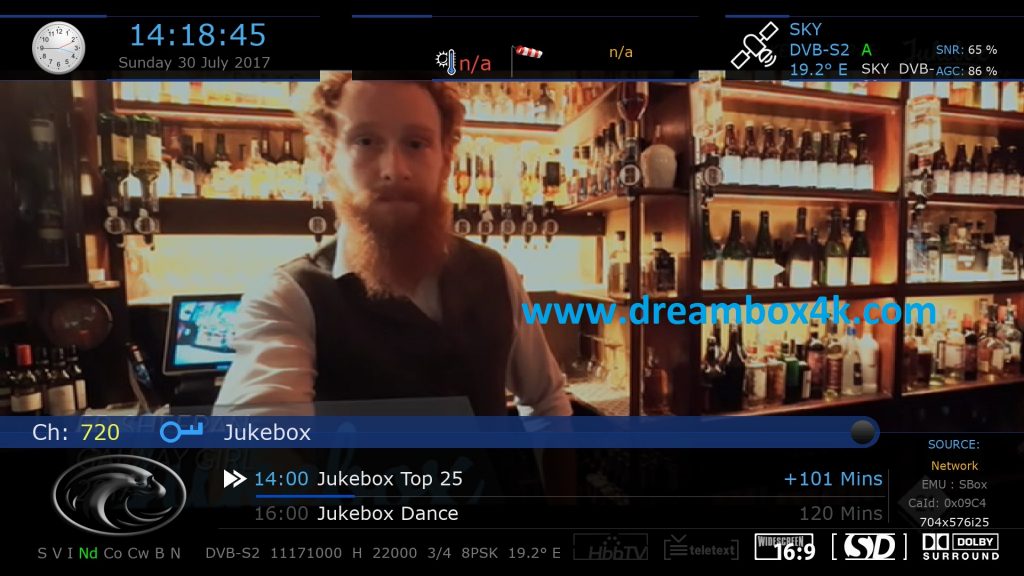[TUTO] Installieren Sie Wicardd auf OpenDROID
Hier ist ein Tutorial Bild der Installation und Konfiguration Wicardd auf VU + Decoder unter einem Bild OpenDROID 6.3 und Wicardd.
Für dieses Tutorial benötigen Sie.
Ausstattung:
einen Decodierer
VU+ (SOLO, SOLO 2, SOLO SE, UNO, ULTIMO, DUO, DUO 4K, ZERO, ZERO 4K)
DREAMBOX (DM500HD, DM500HDV2, DM800SE, DM800SEV2, DM7020HD, DM7020HDV2, DM8000, DM820, DM7080, DM520)
AirDigital
Atemio
Edision
EVO
Formuler
GigaBlue
GoldenInterstar
IQON
Miraclebox
Mut@nt
Octagon
Software:
Winscp
Wicardd 1.19 Softcam für Bild OpenDROID (MIPS)
in Abonnement WICARDD – Wenn Sie kein Abonnement haben WICARDD kann es auf dieser Website bestellen
1- Montage softcam Wicardd

– Starten Sie WinSCP
Datei-Protokoll: FTP
Hot Name: 192.168.1.200 (die IP-Adresse Ihres Vu +)
Benutzername: root
Passwort: „leer“
Nach dem Klick Anmeldung
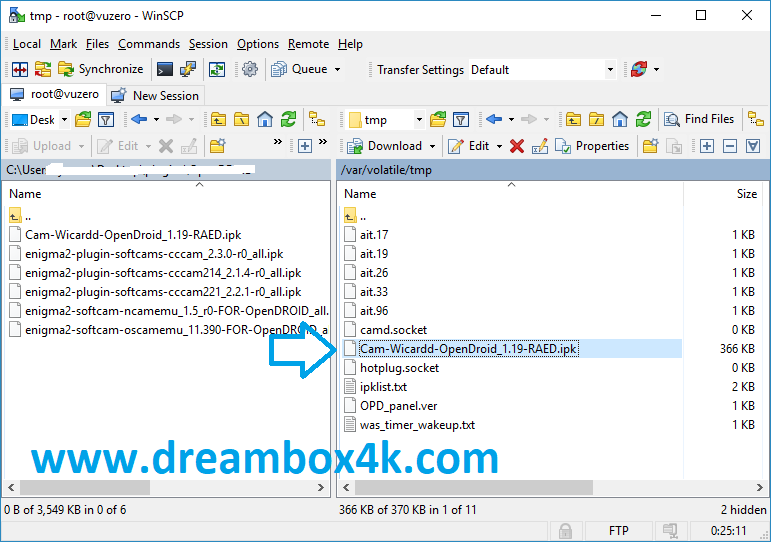
Wählen Sie Cam-Wicardd-OpenDroid_a1.19-READ.ipk Datei und klicken Sie ziehen zwischen den beiden Fenstern auf den Ordner /tmp gemacht.
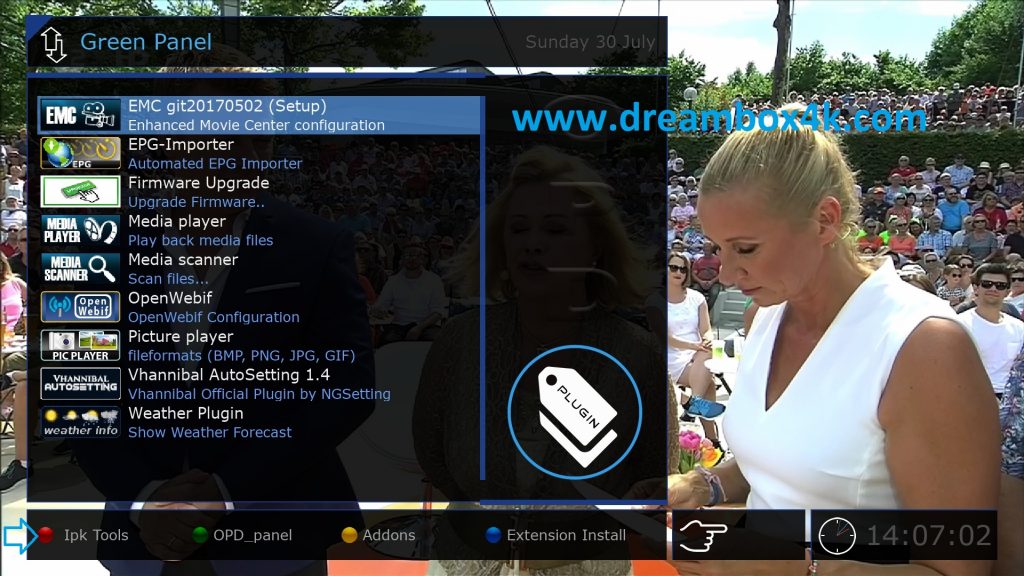
Drücken Sie die grüne Taste auf der Fernbedienung
Drücken Sie dann die ROTE (IPK TOOLS) Taste auf der Fernbedienung
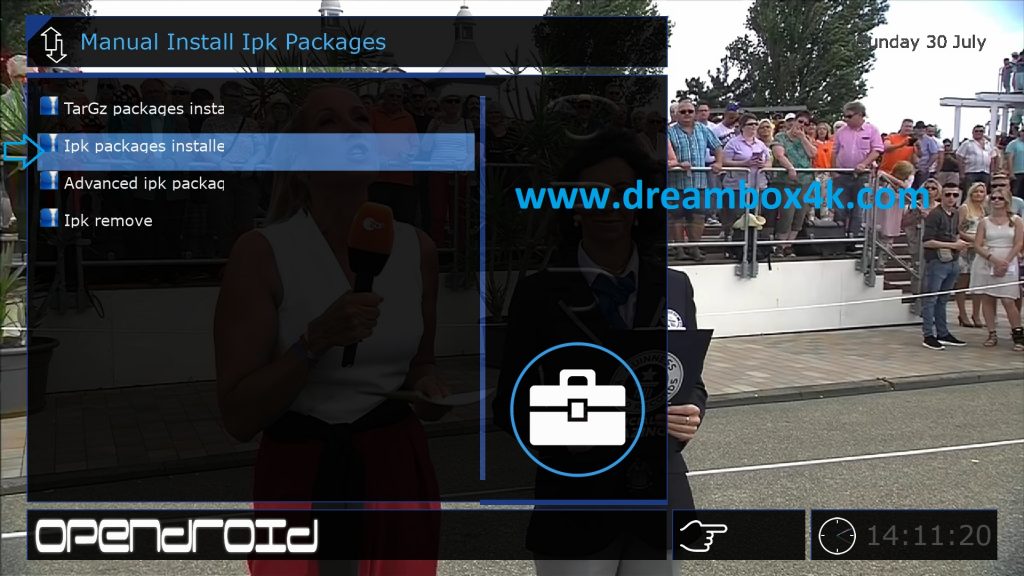
Ipk packages Installe
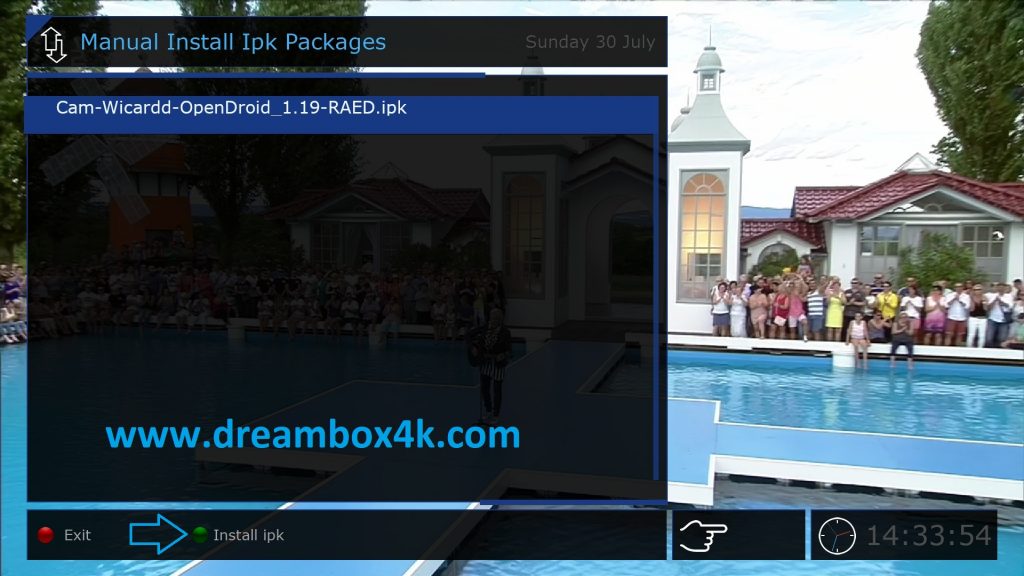
grüne Taste – Install IPK
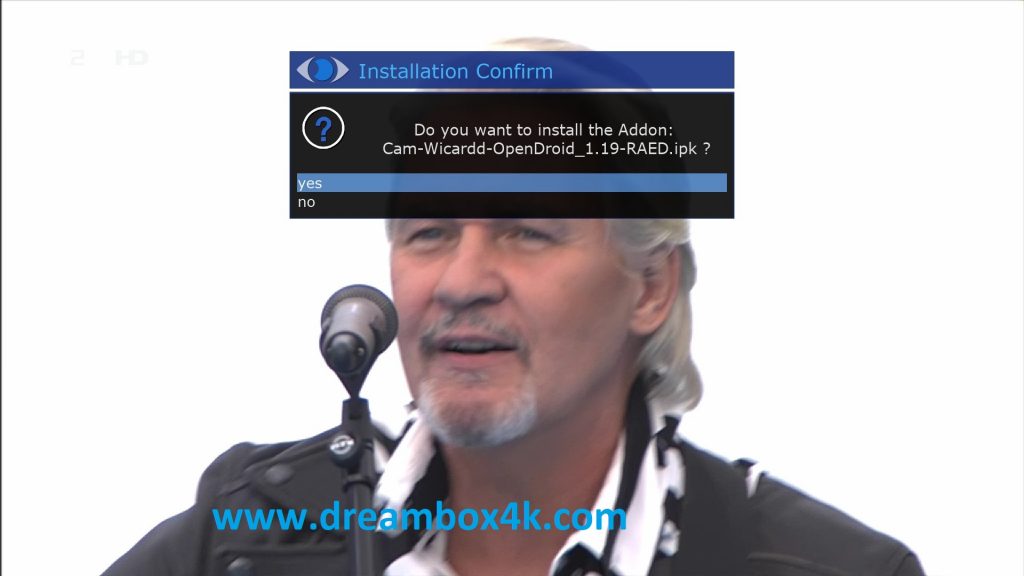
YES
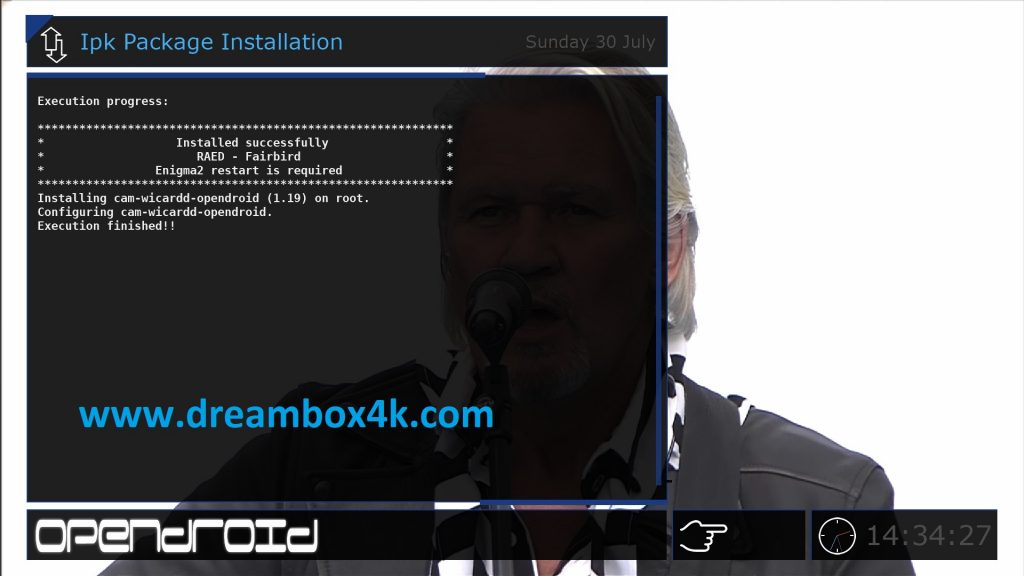
Nach der Installation
2 – Kopie des Abonnement Wicardd
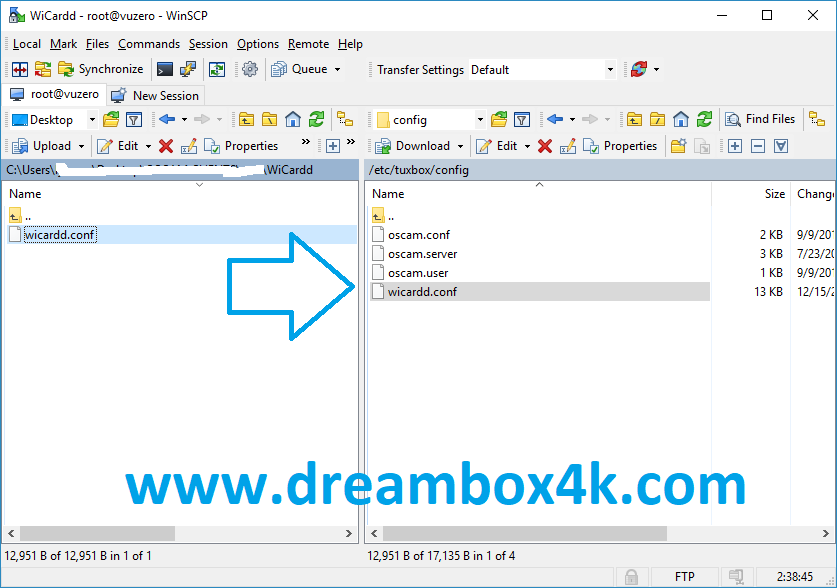
Starten Sie Winscp und Kopieren von Dateien von Ihrem Wicardd Abonnement auf den Pfad /etc/tuxbox/config Ihres Vu +.
wicardd.conf